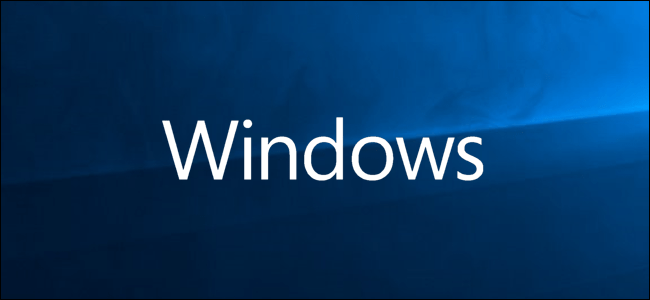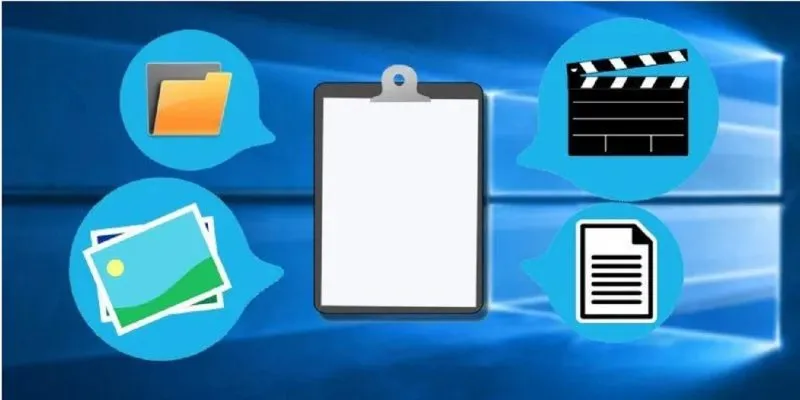لا يعمل تحديث برنامج التشغيل على جهاز الكمبيوتر الخاص بك دائمًا بشكل جيد. في بعض الأحيان ، يقومون بإدخال أخطاء أو ببساطة لا تعمل بنفس جودة الإصدار الذي تم استبداله. لحسن الحظ ، يسهل Windows الرجوع إلى برنامج التشغيل السابق في Windows 10. وإليك الطريقة.
بينما تسير تحديثات برنامج التشغيل بشكل جيد بشكل عام ، فإن هذا ليس هو الحال دائمًا. في كثير من الأحيان ، تقدم الإصدارات المحدثة ميزات جديدة أو تعمل على إصلاح الأخطاء ، ولكنها في بعض الأحيان تجلب مشاكل جديدة خاصة بها. يمكن أن تتراوح هذه المشاكل من الأداء الضعيف إلى السلوك الغريب إلى الأخطاء التي تعطل النظام. بشكل عام ، لا نوصي بتحديث برامج التشغيل إلا إذا كنت تواجه مشكلات معينة أو تحتاج إلى ميزات محددة تعرف أن التحديث يصلحها أو يتضمنها. بمعنى آخر ، لا تقم بإصلاح ما لم يتم كسره. ومع ذلك ، في بعض الأحيان سترغب في تثبيت برامج تشغيل جديدة واغتنام الفرصة. إليك كيفية التعافي عندما لا تؤتي هذه الفرصة ثمارها.
كيفية استرجاع السائق
عند استرجاع برنامج التشغيل ، يقوم Windows بإلغاء تثبيت برنامج التشغيل الحالي ثم إعادة تثبيت الإصدار السابق. لاحظ أن Windows يحتفظ بالإصدار السابق من برامج التشغيل لهذا الغرض فقط ، ولكن الإصدار السابق فقط – فهو لا يحتفظ بأرشيف حتى من برامج التشغيل الأقدم لتختاره.
ملاحظة: ستحتاج إلى تسجيل الدخول إلى حساب بامتيازات المسؤول لاستعادة برنامج التشغيل. أيضًا ، الميزة غير متوفرة لبرامج تشغيل الطابعة.
كما هو الحال مع أي إجراء آخر من هذا القبيل ، نوصي بإجراء نسخ احتياطي لجهاز الكمبيوتر الخاص بك قبل البدء.
افتح Device Manager بالضغط على Windows + X ثم النقر فوق خيار “Device Manager” في قائمة Power Users.
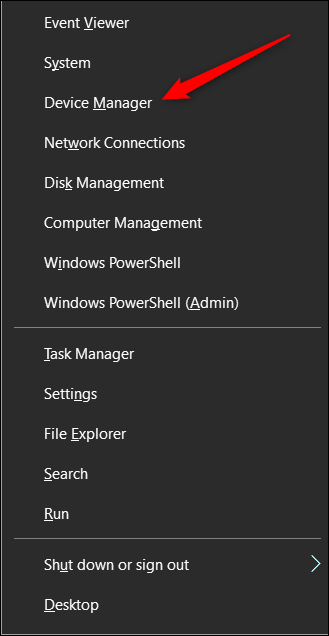
في نافذة إدارة الأجهزة ، ابحث عن الجهاز الذي يسبب لك المشاكل (قد تضطر إلى توسيع فئة) ، وانقر بزر الماوس الأيمن فوق الجهاز ، ثم انقر فوق الأمر “خصائص”.
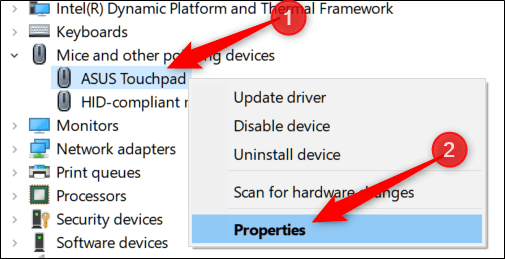
انقر فوق علامة التبويب Driver في الجزء العلوي من النافذة ، ثم انقر فوق “Roll Back Driver”.
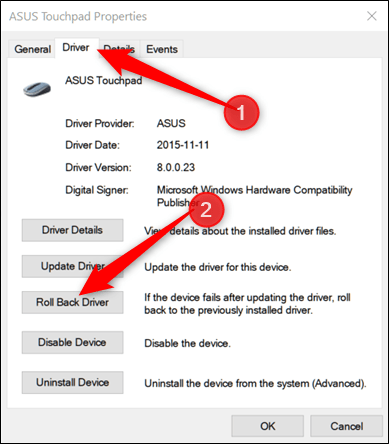
يطالبك Windows بتحذير ويسألك عن سبب رجوعك إلى برنامج تشغيل سابق. انقر على أحد الردود ثم انقر على “نعم”. إذا شعرت بالحاجة ، يمكنك ترك إجابة مفصلة في حقل Tell Us More الموجود في الجزء السفلي من النافذة.
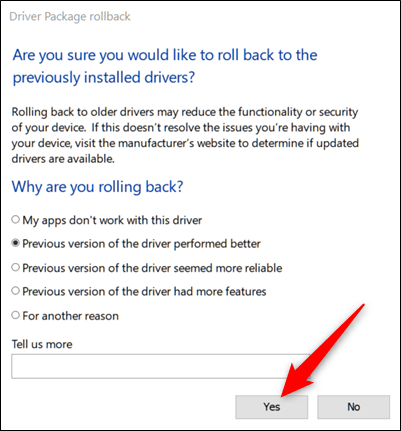
ثم يقوم Windows تلقائيًا باستعادة برنامج التشغيل الخاص بك إلى الإصدار السابق ، والذي قد يستغرق ما يصل إلى 5-10 دقائق ، حسب حجم برنامج التشغيل. برامج تشغيل بطاقة الفيديو أكبر بكثير وتستغرق وقتًا أطول للتراجع. قد تتم إعادة تشغيل جهاز الكمبيوتر الخاص بك ، وبعد ذلك سيعمل جهاز الكمبيوتر الخاص بك على تشغيل الإصدار السابق من برنامج التشغيل.